Kaip įjungti tamsųjį režimą Outlook

Tamsusis režimas buvo pristatytas „Microsoft“ 2016 metais. Naujausia „Office“ versija leidžia pasirinkti vieną iš dviejų galimų tamsiųjų režimų.
Ar žinojote, kad „Microsoft Teams“ turi specialų tamsųjį režimą? Štai kaip galite jį įjungti ir valdyti.
Nesvarbu, ar dirbate anksti ryte, ar vėlai vakare, jūsų akys gali būti gana jautrios šviesai. Nenorite pradėti nuo ryškiai balto ekrano, nes tai gali sukelti akių nuovargį ir kitas problemas . Tamsusis režimas „Windows 10“ ir kitose operacinėse sistemose, pvz., „MacOS“ ir „iOS“ ar „Android“, dažnai padeda sustabdyti šios patirties skausmus, bet ar žinojote, kad „Microsoft Teams“ taip pat turi? Šiame vadove paaiškinsime, kaip galite jį įjungti sistemoje „Windows 10“, žiniatinklyje, „MacOS“, „Linux“ ir „iOS“ bei „Android“.
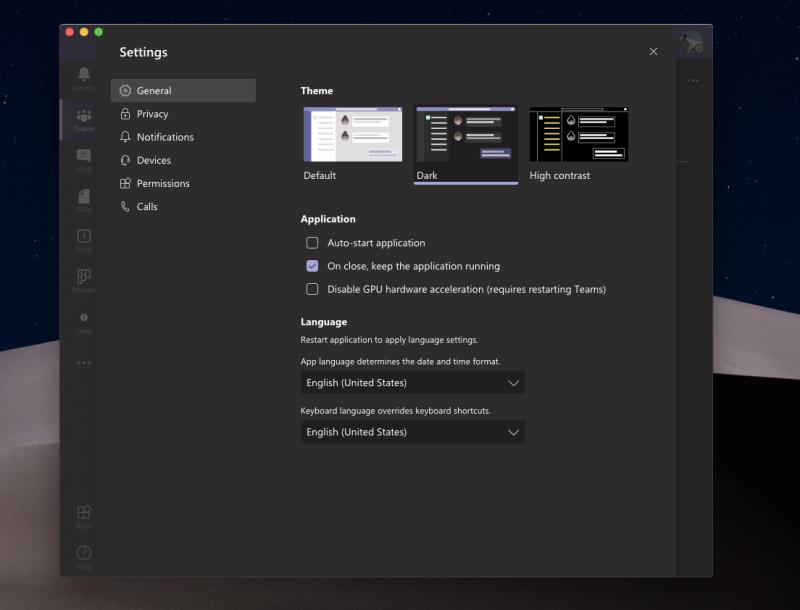
Įjungti tamsųjį režimą Teams žiniatinklyje arba specialią programą Windows 10, MacOS ir Linux yra gana paprasta. Viskas, ką jums reikia padaryti, tai viršutiniame dešiniajame ekrano kampe spustelėti savo profilio nuotrauką. Po to spustelėkite Nustatymai. Tada turėsite spustelėti skirtuką Bendra, jei jis dar nėra atidarytas. Tada galite pasirinkti Tamsiai iš temos parinkties. Pasirinkus Tamsiai, Teams automatiškai persijungs į tamsiąją temą. Nereikia iš naujo paleisti programos.
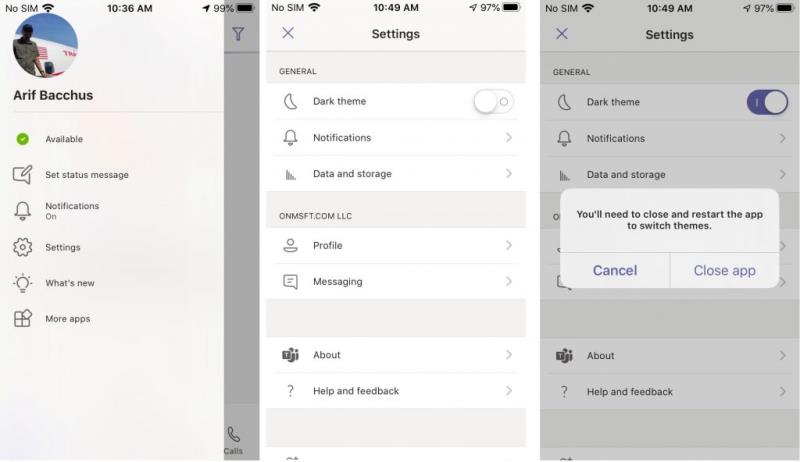
Mobiliosiose platformose, pvz., „iOS“, „iPadOS“ ar „Android“, tamsųjį režimą galite įjungti atlikdami kelis veiksmus. Pirmiausia norėsite paliesti mėsainių meniu kairėje ekrano pusėje. Po to norėsite pasirinkti Nustatymai. Skiltyje „Bendra“ matysite tamsiosios temos parinktį. Tada norėsite bakstelėti perjungimo jungiklį, kad jis būtų „įjungtas“. Komandos praneš, kad reikės iš naujo paleisti programą. Sutikite, tada iš naujo paleiskite programą, dabar būsite tamsiuoju režimu.
Tamsiojo režimo naudojimas yra tik vienas greitas ir paprastas būdas tinkinti „Microsoft Teams“. Yra keletas kitų būdų, kaip galite patobulinti patirtį, kad ją pritaikytumėte savo. Naudodami skaitymo kvitus, pridėdami programų, keisdami pranešimus, nustatydami pasirinktinius būsenos pranešimus ar keisdami smeigtukus, Teams galite pakeisti daug. Visa tai aptarėme savo įraše čia , todėl nedvejodami peržiūrėkite. Ir sekite mūsų naujienų centrą , kad sužinotumėte naujausią informaciją apie „Microsoft Teams“.
Tamsusis režimas buvo pristatytas „Microsoft“ 2016 metais. Naujausia „Office“ versija leidžia pasirinkti vieną iš dviejų galimų tamsiųjų režimų.
Išleidus Android 10, tamsusis režimas tapo būtinas visoms programoms visose platformose. Nors „Microsoft Teams“ neatitinka normų ir kolegų spaudimo, ji tiesiog…
Šiame vadove gerai parodysite, kaip galite įjungti tamsųjį režimą „OneNote“ visose pagrindinėse platformose.
Štai kaip naudoti tamsųjį režimą „Microsoft Teams“.
„Windows 10“ padėjo įgyvendinti dabartinę tendenciją pasiūlyti tamsųjį režimą programose ir svetainėse. Nesvarbu, ar naudojate tamsųjį režimą, kad pailsėtumėte akis, ar
Šiame vadove gerai paaiškinkite, kaip galite įjungti tamsųjį režimą „Office 365“ sistemoje „Windows 10“.
„Windows 10“ suteikia daugybę pelės tinkinimo parinkčių, todėl galite lanksčiai nustatyti, kaip veikia jūsų žymeklis. Šiame vadove gerai pasimokykite, kaip efektyviai naudoti savo pelę.
Sužinokite, kaip paaukoti Robux savo draugams Roblox platformoje. Šiame straipsnyje rasite efektyvius metodus, kaip pasidalinti Robux greitai ir lengvai.
Išsamus vadovas, kaip <strong>atšaukti „Netflix“</strong> prenumeratą ir atsisakyti paskyros. Sužinokite, kokios yra priežastys ir procesas, kaip tai padaryti.
Sužinokite, kaip daryti geresnes asmenukes su išmaniojo telefono kamera, naudojant efektyvius patarimus ir gudrybes.
Kaip atkurti gamyklinius Meta Quest 2 suraskite visus paslapčių ir gudrybių sprendimus, kad pagerintumėte savo virtualios realybės patirtį.
Sužinokite, kas peržiūrėjo jūsų „Instagram“ profilį, naudojant efektyvius įrankius ir strategijas. Išsiaiškinkite, kaip sekti savo „Insta“ persekiotojus!
Kaip įjungti nuotolinio darbalaukio ryšius „Windows 10“: žingsniai, patarimai ir priemonės, kad būtų galima pasiekti kompiuterį nuotoliniu būdu. Sužinokite daugiau apie „Windows Remote Desktop Connection“.
Pasitaiko atvejų, kai pokalbio draugas gali jus suerzinti ir nenorite, kad jis matytų jūsų istorijas ar žavesius. Tokiu atveju sužinokite, kaip pašalinti arba užblokuoti ką nors „Snapchat“.
Kaip pataisyti, kad „Nintendo Switch“ neįsijungtų? Štai 4 paprasti sprendimai, kaip ištaisyti, kad „Nintendo Switch“ neįsijungtų.
Gaukite atsakymus į „Android“ problemą: kaip iš naujo paleisti telefoną be maitinimo mygtuko? Aptarti šeši geriausi būdai iš naujo paleisti telefoną nenaudojant maitinimo mygtuko.














